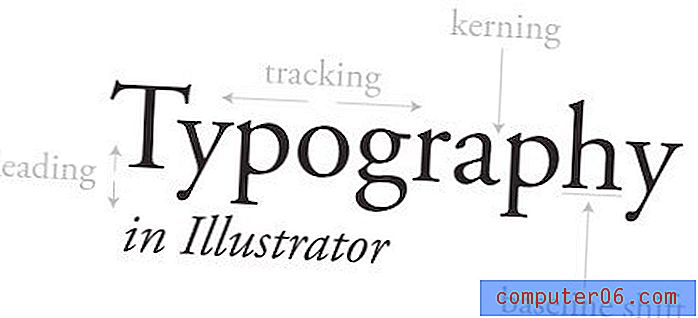Hoe een transparante Photoshop PSD naar een PNG voor internet te converteren
Wanneer u Photoshop CS5 nieuw bent en leert hoe u de verschillende tools en lagen die nu tot uw beschikking staan, kunt gebruiken, kan het best spannend zijn om te zien wat u kunt maken. Als je iets heel interessants maakt, kom je waarschijnlijk in de verleiding om het op een website of in een document weer te geven, zodat je het met anderen kunt delen. Helaas is het erg moeilijk om een Photoshop PSD-bestand te delen met iemand die geen Photoshop heeft, dus je zult een meer compatibel bestandstype vinden, zoals een JPEG. Als uw PSD-bestand echter enige transparantie bevat, geeft de JPEG die lege pixels wit weer. Als witte pixels het uiterlijk van je afbeelding echt afleiden, kun je een transparante Photoshop PSD naar het PNG-bestandsformaat converteren en de transparantie behouden.
Uw PSD-bestand met transparantie opslaan als een PNG-bestand
Hoewel veel mensen misschien meer bekend zijn met de JPEG- en GIF-bestandsindelingen, is de PNG-bestandsindeling ook erg populair, grotendeels vanwege het vermogen om transparantie te behouden. Dit geeft webontwerpers veel meer vrijheid met de afbeeldingen die ze maken en bevat geen echte negatieven in tegenstelling tot het gebruik van JPEG- of GIF-bestanden.
Begin het proces van het converteren van uw Photoshop PSD naar een PNG-bestand door te dubbelklikken op het PSD-bestand om het in Photoshop te openen.
Breng wijzigingen of aanpassingen aan de afbeelding aan totdat u tevreden bent met het huidige uiterlijk. Wanneer u de PSD naar een PNG-bestand converteert, gaat u in feite een apart, enkellaags bestand maken. Controleer elk van uw lagen om er zeker van te zijn dat geen enkele laag gekleurde pixels bevat, aangezien alle lagen worden samengevoegd tot één. Uw onderste laag kan bijvoorbeeld veel transparante pixels hebben, maar als u er nog een laag bovenop hebt toegevoegd met een witte achtergrond, wordt de witte achtergrondlaag samengevoegd bovenop de lagere transparantie, waardoor die waarden worden geëlimineerd.
Wanneer de afbeelding klaar is om te worden geconverteerd, klikt u op Bestand bovenaan het venster en vervolgens op Opslaan als .
Klik op het vervolgkeuzemenu rechts van Formaat en kies vervolgens de optie PNG .

Typ een naam voor het PNG-bestand in het veld Bestandsnaam en klik vervolgens op de knop Opslaan aan de rechterkant van het venster.
Klik op de knop OK in het volgende pop-upvenster om uw PSD-bestand naar het PNG-bestandsformaat te converteren.